
AutoCAD Mechanical 2016 32/64位中文
附带安装教程大小:2202 MB 更新:2023/03/17
类别:3D/CAD软件系统:WinXP, Win7, Win8, Win10, WinAll
分类分类

大小:2202 MB 更新:2023/03/17
类别:3D/CAD软件系统:WinXP, Win7, Win8, Win10, WinAll
AutoCAD Mechanical 2016是AutoCAD公发布的一款面向制造业的AutoCAD设计与绘图软件,新版本可以通过使用户在三维场景中将位于前面的对象设置为前景,将位于后面的对象设置为背景,来创建隐藏线;可以直接使用使用AM2DHIDEDIT命令更新隐藏位置,以便于修改前景或背景对象,可在多个隐藏位置中包含对象;提供的轮廓图层或非Mechanical图层上的任何闭合轮廓均可作为前景对象来选择,支持自动特性管理机制将智能地忽略不适合隐藏位置的对象,包括中心线和剖面;支持两种隐藏位置的创建命令,即 AMSHIDE 和 AM2DHID。AMSHIDE 命令最初是针对 Mechanical 结构工程图而设计的,而 AM2DHIDE 则是专门用于非 Mechanical 结构工程图,可以支持非Mechanical结构工作流程,AMSHIDE可以提供比AM2DHIDE更强大的功能。强大又实用,需要的用户赶快下载体验吧。
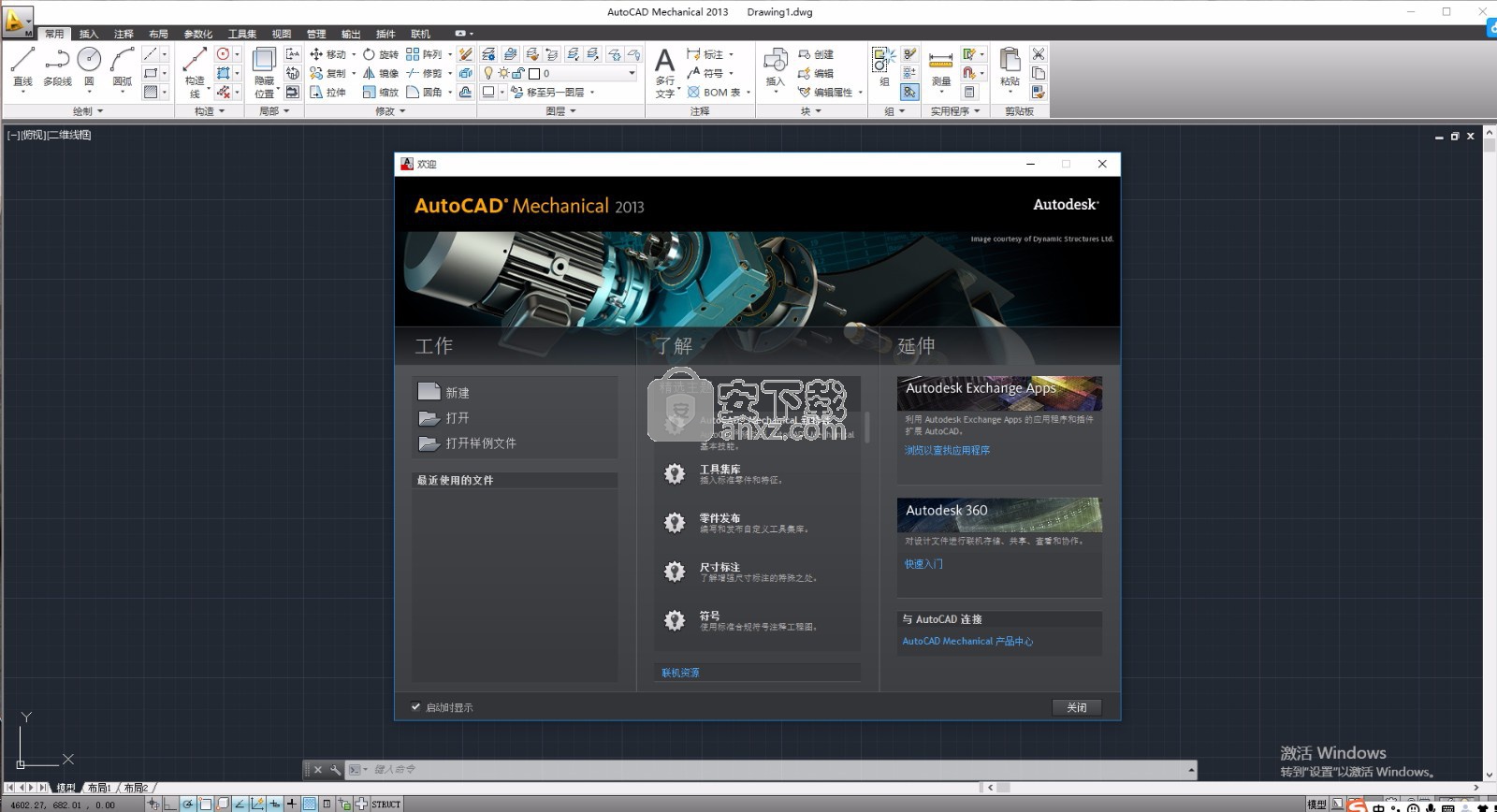
一、机械绘图工具栏
使用专用工具更精确地创建工程图。AutoCAD Mechanical提供的工程图创建选项远远超过了基础AutoCAD软件的相应选项,包括可用于创建矩形、圆弧、直线、局部视图专用线和剖面线以及机械中心线和图层填充等30多个选项。
1、自动隐藏线
自动生成可随工程图修订自动更新的隐藏线,从而减少绘图工作量。根据可自动更新的自定义前景和背景选项来执行二维隐藏线计算。这些选项可以自动重画几何图形,减少了AutoCAD里手工剪切和更改线条属性的繁琐操作。二维隐藏功能还能够及时提醒用户潜在的几何错误并提供一个易学、易用的图形工作流。
2、约束管理器
确定参数化约束,而非手动绘制零件几何图形,这样可以更加直观而高效地进行设计。利用约束管理器,用户可以通过整合动态约束关系,如平行、相切与垂直等,轻松地将智能特性集成到其设计当中。一旦参数确定,约束管理器将自动更新几何图形,在设计发生变化时保持几何图形之间的正确关系。
二、高效的设计和绘图工具
1、简化的设计环境
AutoCAD Mechanical采用了简化的用户界面,您可以更迅速地找到最常使用的工具和命令,更高效地确定特殊工具的位置,更轻松地找到相关的新功能。这样一来,您可以缩短用于搜索菜单和工具栏的时间,将更多时间用在设计上。
2、工作空间
利用Workspace工具栏可以快速定制工具栏和设置。借助此工具栏所带的下拉菜单,工程师可轻松保存和访问不同的用户界面设置。该产品中拥有多个预先构建的工作空间,其中包括AutoCAD经典工作空间和有助于降低AutoCAD Mechanical学习难度的工作空间。
3、强大的标注尺寸功能(Power Dimensions)
快速更改、编辑或删除标注,节省大量时间和精力。AutoCAD Mechanical可以使用小型对话框来创建标注,便于仅对与制造相关的变量进行控制和展开,从而简化AutoCAD标注工作。使用自动标注,用户只需输入最少的内容即可创建多个标注,即时生成具有适当间隔的成组垂直标注、平行标注或对称标注。智能标注工具可强制重叠标注自动在彼此之间置入适当的间隔,同时将公差和配合列表信息集成到工程图中。用户可使用检查标注指定测试标准。
4、标注拉伸
只需改变标注值,即可轻松将设计更新为特定的尺寸和形状。设计中的几何图形也将相应地进行调整。对于复杂的设计,可以使用多个选择窗口来精确选择应根据标注值更改的几何图形。
一、更加高效地管理设计数据
一旦设计完成,与负责产品采购与制造的团队共享准确的设计与零件信息十分重要。使用并非针对这些任务的软件常常意味着需要手动完成关键的明细表和BOM表。即使是很小的设计更改,手动作业也可能产生错误,造成产品交付延迟。
AutoCAD Mechanical与Autodesk数据管理软件的密切集成,有利于高效安全地交流设计数据,便于设计团队与制造团队及早开展协作,从而帮助您的企业避免可能的错误与代价高昂的延迟交付。各个团队都可以利用免费的* Autodesk®Design Review软件来管理和跟踪数字样机中的所有零部件(审阅、测量、标记与跟踪设计变化),从而更好地重复利用关键的设计数据、管理BOM表,加强与其他团队及合作伙伴之间的协作
从AutoCAD迁移到AutoCAD Mechanical的十大理由:
1.700,000个标准零件和特征
2.面向制造业的扩展绘图工具栏
3.强大的智能尺寸标注功能
4.可重复使用的详图绘制工具
5.支持通用的各种绘图标准
6.关联的引出序号与BOM表
7.图层管理
8.消隐线
9.机构生成器与计算器
10.CAD系统之间的数据交换
二、面向制造业市场的数字样机
Autodesk是世界领先的工程软件提供商之一,它提供的软件能帮助企业客户在产品还没有真正生产之前体验其创意。通过为主流制造商提供强大的数字样机技术,Autodesk正在改变制造商对设计流程的看法,帮助他们创建更加高效的工作流程。Autodesk的数字样机方案是独一无二的可扩展、可实现、经济高效的解决方案,支持为数众多的制造商在几乎不改变现有工作流程的前提下享受到数字样机带来的益处,以直观的方式在多种工程环境中创建和维护单个数字模型
【温馨提示】:由于小编的电脑没有安装该应用程序,所以在接下来的安装教程中将以AutoCAD Mechanical 2013进行演示(用户不用担心,因为该应用程序的安装步骤以及方法都是一样的)不便之处,还望广大用户体谅
在程序安装过程中,唯一不一致的就是程序安装序列号;此版本:序列号“066-066666666”,输入密钥“206H1”
需要的用户可以通过本网站提供的下载地址下载AutoCAD Mechanical 2013进行参考
1、需要的用户可以个根据自己的电脑系统选择对应的程序进行下载(在网盘下载时记得下载注册机)
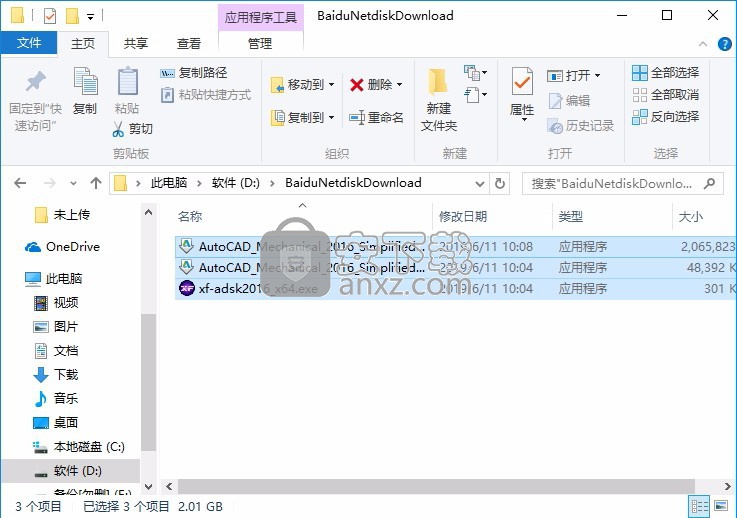
2、小编以64位为例,安装步骤以及方法都是一致的,用户可以直接解压数据包,双击即可安装,选择程序文件解压路径,等待文件加载完成即可
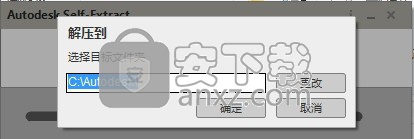
3、小编建议用户将程序文件解压到其他磁盘,程序文件过大
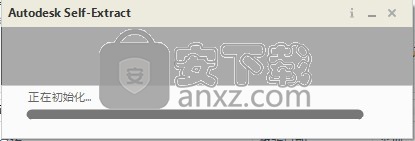
4、新界面是一个程序安装向导信息,使用鼠标点击安装按钮直接进入下一安装界面
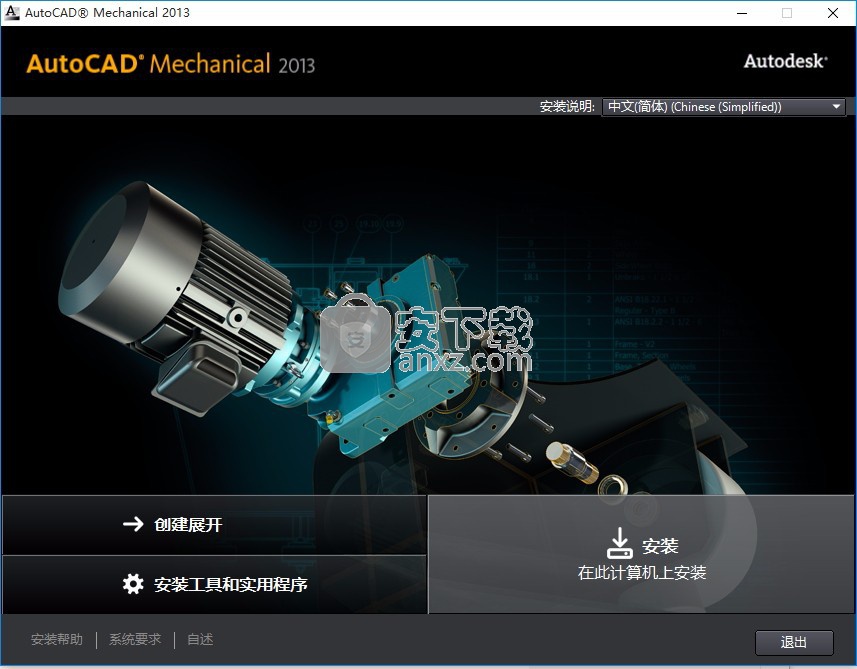
5、使用鼠标点击我接受按钮同意应用程序安装许可协议,点击下一步按钮
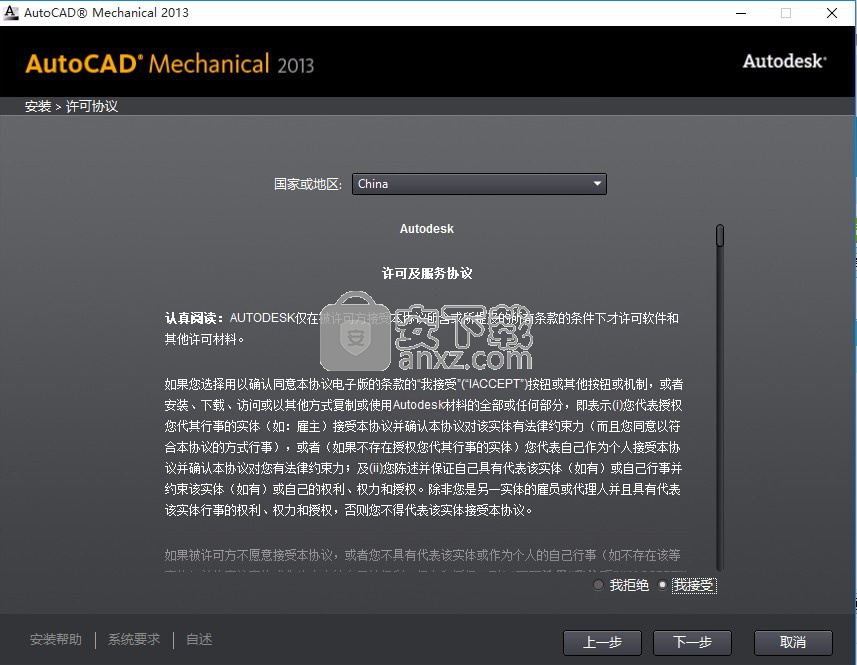
6、输入序列号:066-66666666,产品密钥:206H1,点“下一步”。
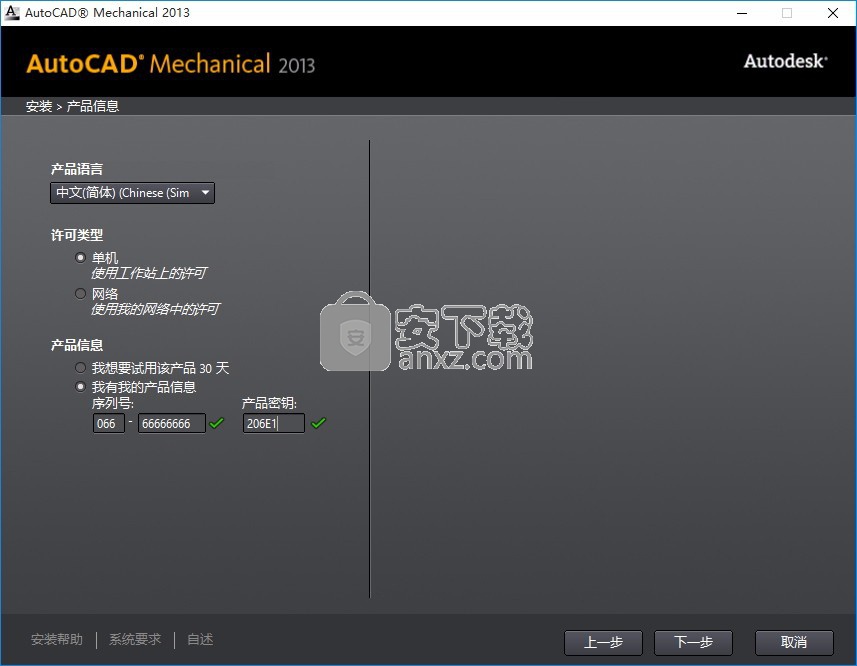
7、点击浏览按钮可以修改应用程序安装路径,由于程序安装内存过大,建议更改到其他磁盘
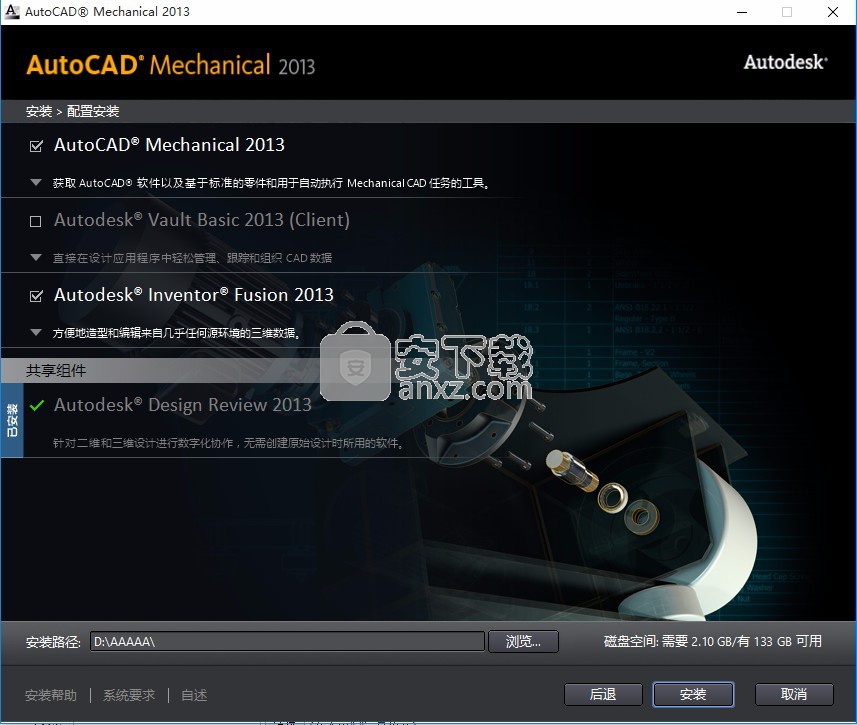
8、等待应用程序安装完成,程序过大,需要等待一会儿
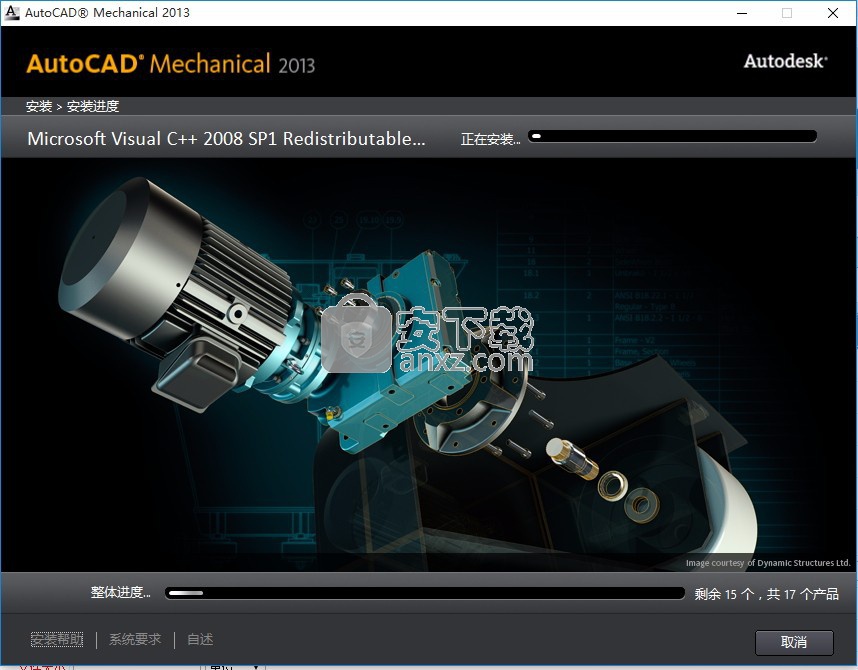
9、弹出应用程序安装完成界面,点击完成按钮即可
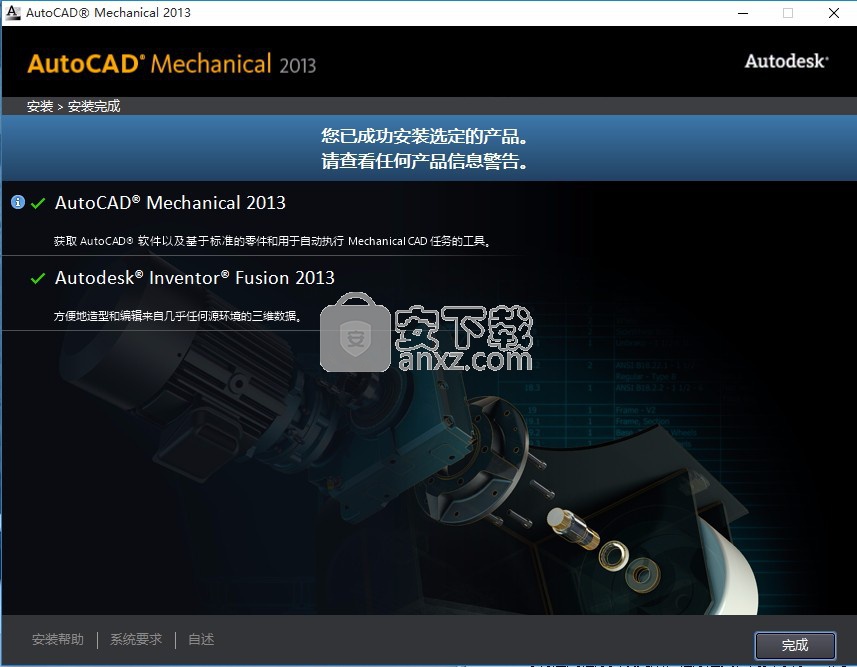
【温馨提示】:安装之前建议将网络断开,不然有可能会导致程序不成功
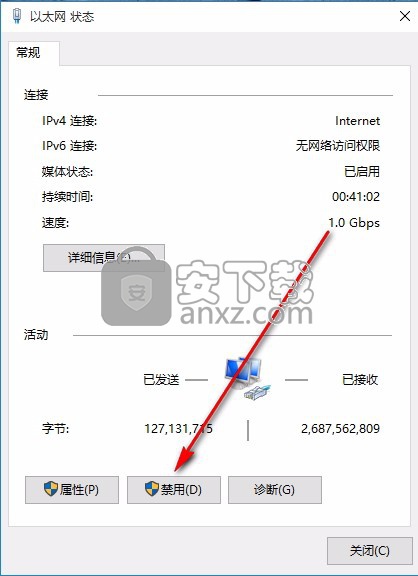
1、关闭程序安装界面后,双击桌面上的快捷键打开应用程序

2、弹出程序需要同意许可协议界面,勾选协议后,点击继续按钮即可
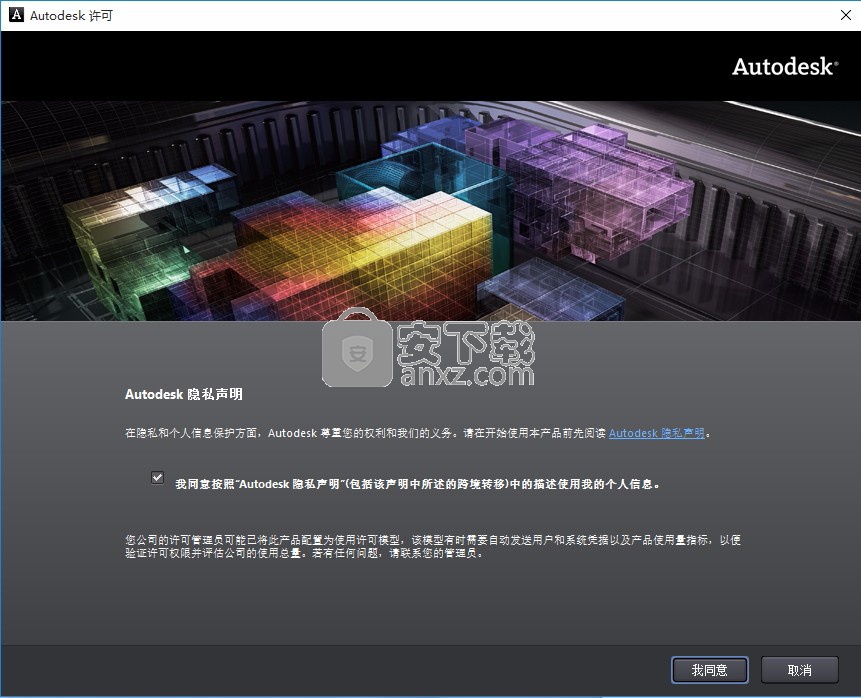
3、程序有30天的试用期,点击激活按钮进行程序激活
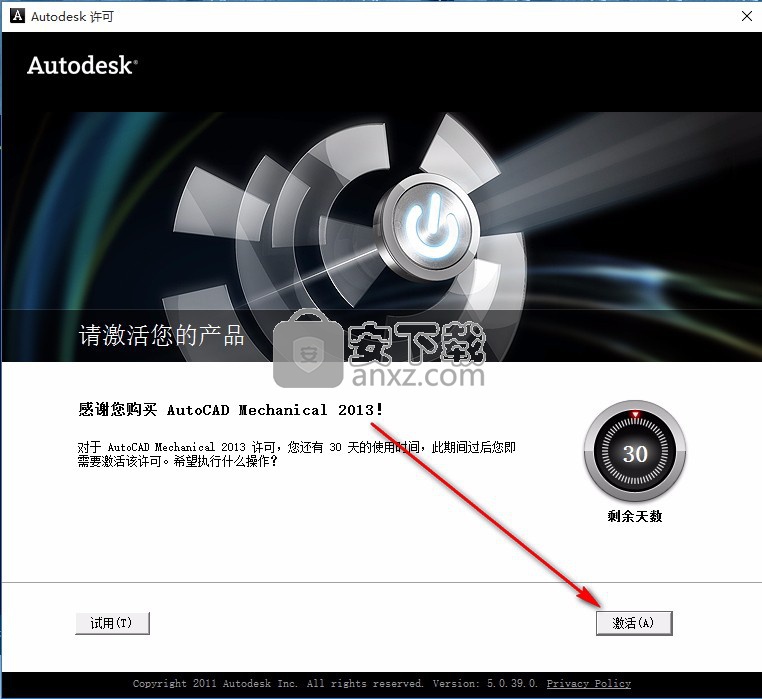
4、弹出一个新界面,点击使用脱机方法申请激活码进行注册
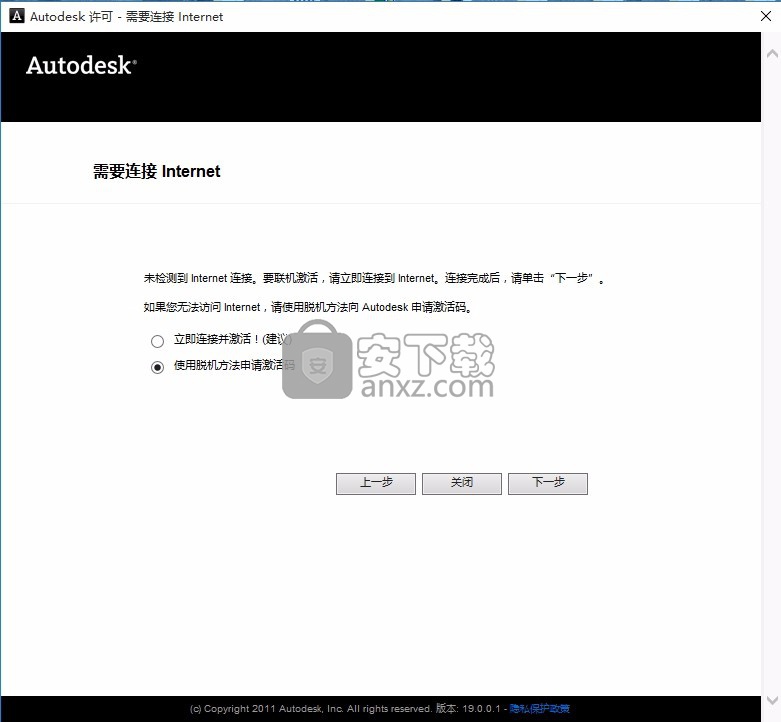
5、弹出以下界面,可以直接点击上一步按钮,然后关闭程序界面,重新启动程序即可(重复上述步骤)
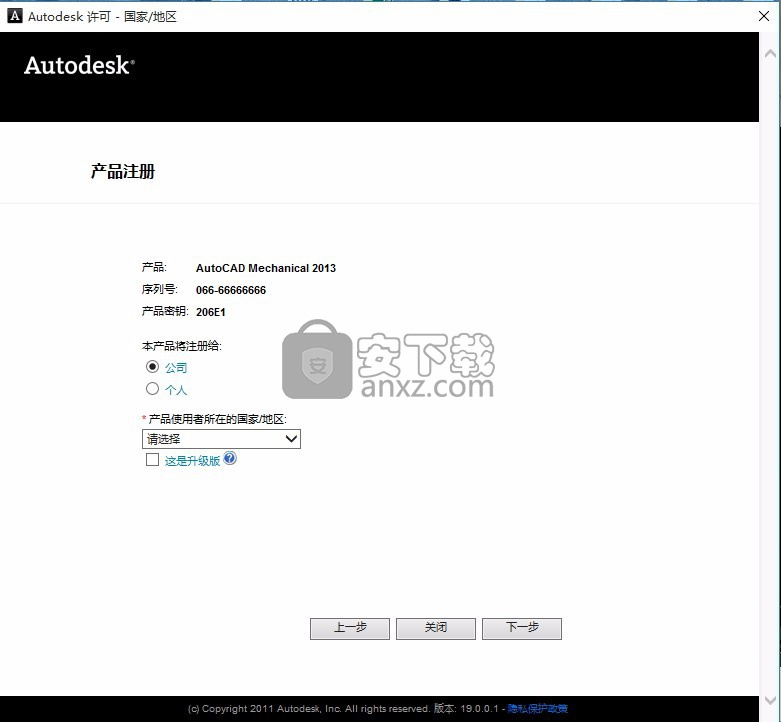
6、直到弹出如下界面,点击:“我具有 Autodesk提供的激活码”选项栏
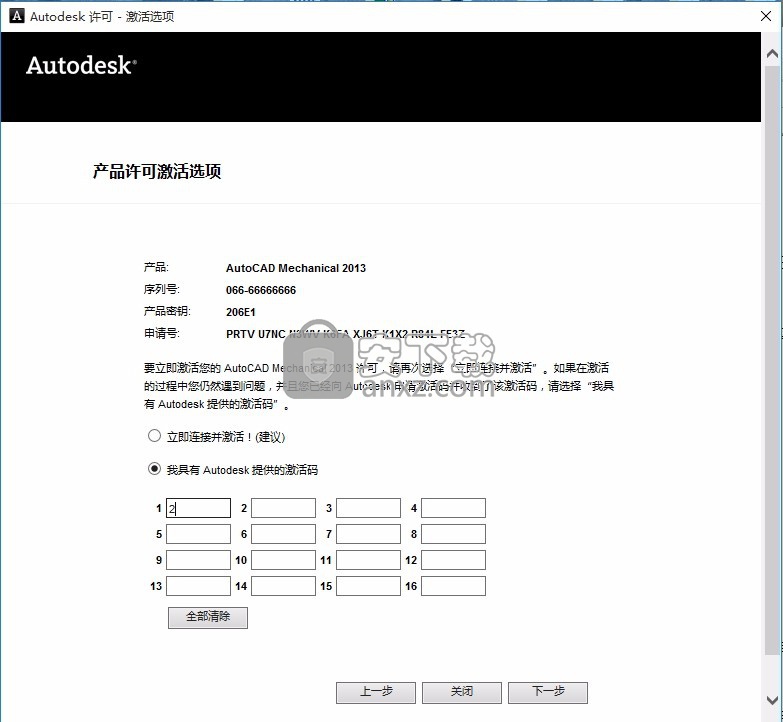
7、回到安装包,找到程序,使用管理员身份运行程序,弹出程序界面后,点击Mem Patch按钮即可弹出成功注册界面,点击确认按钮
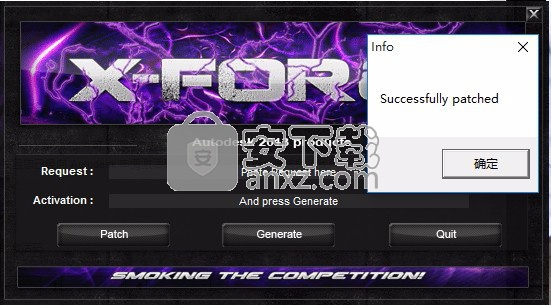
8、回到注册界面,将界面的申请号复制到程序中的Request栏,然后点击Generate按钮得到激活码
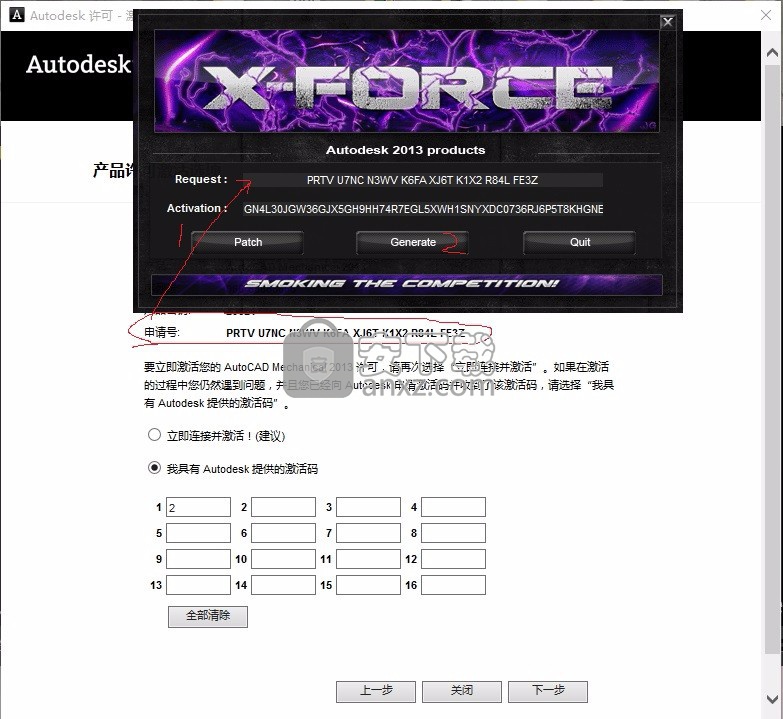
9、只需要将生成的激活码复制到注册界面,点击下一步按钮即可
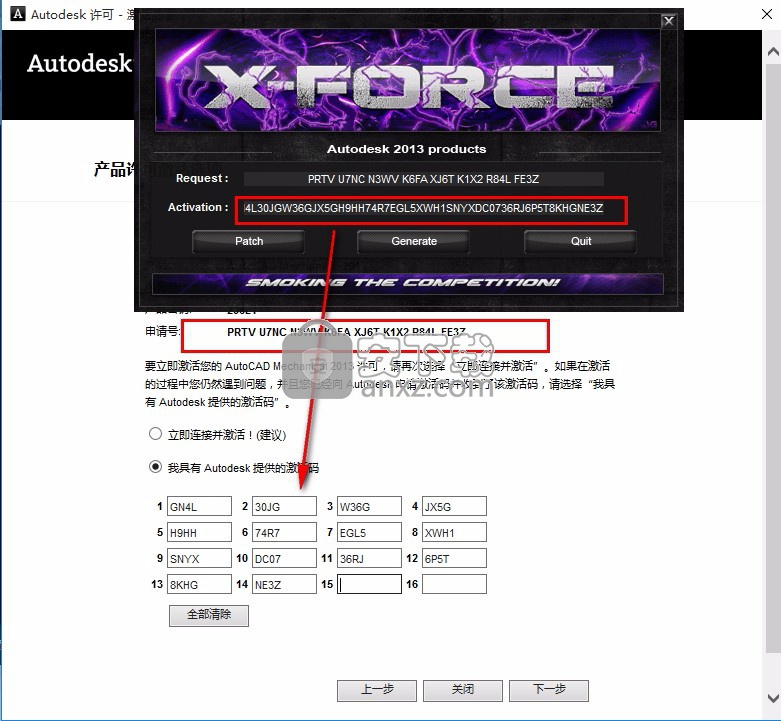
10、弹出以下完成激活激活界面即代表注册成功
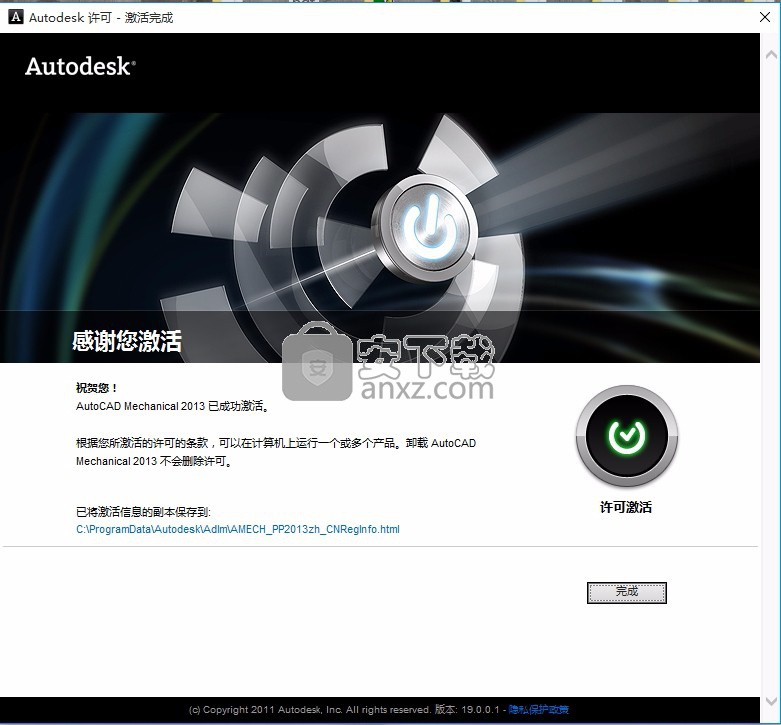
为背景选择对象时,程序将自动打断对象并将隐蔽区域移动到相应的图层。此功能为对象创建隐藏线或使其不可见。只要这些对象保持在一起,就可以使用 AM2DHIDEDIT 命令恢复原始表示法。
注:
AM2DHIDE 无法打断/隐藏“实体”填充图案。同样适用于使用“实体填充”命令插入的标准工具集或自定义工具集。
如果在调用 AM2DHIDE 命令时显示的对话框中选择了“在图层 AM_9 上不可见”选项,则程序会将背景中的元素放置在默认为关闭的图层(AM_9、AM_9N 或 AM_INV)上。再次调用 AM2DHIDE 命令(或 AM2DHIDEDIT 命令)时,程序将打开该图层并将其重置为以前的状态。此功能确保了能操作的所有条目都可见。
用户可以通过将系统编辑器键 Acad/M > Hide > Invoff 设置为 0 取消激活包含隐藏元素的图层的自动关闭功能。必须在打印之前关闭隐藏或不可见对象。
(例如,在复制操作期间)可能没有选中某些属于增强对象(例如轴)的图元。将在程序在背景中打断这些图元时发生此行为,在这点上,它们是隐藏的或者是不可见的,不能再形成一个对象。
要完整地启用复制对象或使用增强复制 (AMPOWERCOPY),请打开包含隐藏元素的图层。要切换这些图层的可见性,请选择“格式”>“图层工具”>“隐藏线 开/关”。
借助Autodesk®Raindering,您可以利用云中几乎无限的计算能力快速创建高分辨率渲染,而无需昂贵的硬件。通过登录Autodesk帐户,您可以从任何计算机渲染Autodesk AutoCAD,Revit,3ds Max,Fusion 360和Navisworks等Autodesk应用程序中的项目。在Autodesk软件中开发设计时,使用Autodesk®Ragdering查看预览图像。
您上传到渲染服务的数据存储在安全的数据中心。您的源文件无法被其他任何人查看或下载。只有使用您的Autodesk ID和密码登录渲染服务的人才能访问这些文件,即使这样,也只能在线渲染它们。学到更多。
使用Autodesk®渲染,您可以:
对正在进行的设计进行太阳能研究,以便您了解白天日照和阴影的影响。
创建场景的全景图,以便您和您的客户可以交互式浏览场景。
进行场景的照度模拟,以更好地了解自然和人工照明的效果。
为演示文稿创建模型的转盘动画。
将背景环境应用于渲染场景。
将当前工程图添加到自定义工具集库的步骤 (AutoCAD Mechanical Toolset)
涵盖的产品和版本
分享 添加到集合
单击“工具集”选项卡
“库”面板
“新建工具集”。
查找
在“新建工具集”对话框中,单击“使用当前工程图”。
确认已选中“在工具集编辑器中打开”复选框。
单击“确定”。工程图即会在工具集编辑器中打开。
单击“工具集编辑器”选项卡
“工具集视图”面板
保存
查找
将显示“将工具集另存为”对话框。
在“将工具集另存为”对话框的“工具集”面板中,选择要向其添加项目的文件夹。
在“另存为”区域中,指定新项目的名称。
在“视图”区域的“视图”列表中,选择要添加的正交视图的名称。
如果要添加的工程图是剖视图,请从“类型”列表中选择剖视图类型。
如果未创建剖视图,请选择“无”。
单击“保存工具集”。
将块添加到自定义工具集库的步骤 (AutoCAD Mechanical Toolset)
在绘图区域中,选择要添加到工具集库中的块。
单击鼠标右键,然后选择“另存为新工具集”。
在“将工具集另存为”对话框的“工具集”面板中,选择要向其添加项目的文件夹。
在“另存为”区域中,指定新项目的名称。
在“视图”区域的“视图”列表中,选择要添加的正交视图的名称。
如果块是剖视图,请从“类型”列表中选择剖视图类型。
如果未创建剖视图,请选择“无”。
单击“保存工具集”。
将选定的几何图形添加到自定义工具集库的步骤 (AutoCAD Mechanical Toolset)
涵盖的产品和版本
在绘图区域中,选择要添加到工具集库的几何图形。
单击鼠标右键,然后选择“另存为新工具集”。
注: 如果选择集包含从工具集库插入的几何图形,则 “另存为新工具集”菜单选项不可用。
在“将工具集另存为”对话框的“工具集”面板中,选择要向其添加项目的文件夹。
在“另存为”区域中,指定新项目的名称。
在“视图”区域的“视图”列表中,选择要添加的正交视图的名称。
如果几何图形表示法为剖视图,请从“类型”列表中选择剖视图类型。
如果未创建剖视图,请选择“无”。
单击“保存工具集”。
从头开始创建零件或特征的步骤 (AutoCAD Mechanical Toolset)
单击“工具集”选项卡
“库”面板
“新建工具集”。
查找
在“新建工具集”对话框中,选择“从头开始创建”。
单击“确定”。将打开工具集编辑器。
添加并自定义零件/特征几何图形。
注:
相关说明请参见“优化已添加到自定义工具集库的项目”下的部分。
单击“工具集编辑器”选项卡
“工具集视图”面板
保存
查找
将显示“将工具集另存为”对话框。
在“将工具集另存为”对话框的“工具集”面板中,选择要向其添加项目的文件夹。
在“另存为”区域中,指定新项目的名称。
在“视图”区域的“视图”列表中,选择要添加的正交视图的名称。
如果要添加的工程图是剖视图,请从“类型”列表中选择剖视图类型。
如果未创建剖视图,请选择“无”。
单击“保存工具集
lumion11.0中文(建筑渲染软件) 3D/CAD软件19067 MB11.0
详情CAD梦想画图 3D/CAD软件82.25 MB6.0
详情广联达CAD快速看图 3D/CAD软件35.05 MB6.0.0.93
详情Blockbench(3D模型设计) 3D/CAD软件150.45 MBv4.7.4
详情DATAKIT crossmanager 2018.2中文 32位/64位 3D/CAD软件150.5 MB附破解教程
详情DesignCAD 3D Max(3D建模和2D制图软件) 3D/CAD软件86.2 MBv24.0 免费版
详情simlab composer 7 3D/CAD软件566 MBv7.1.0 附安装程序
详情houdini13 3D/CAD软件283 MBv13.0.198.21 64 位最新版
详情Guthrie dwgConvert(AutoCAD版本转换器) 3D/CAD软件39.9 MBv2020 A.06
详情nanoCAD Pro 10(专业CAD工具) 3D/CAD软件568 MBv1.2.2.1093 免费版
详情Autodesk Stingray 2018 3D/CAD软件1034 MBv1.9.1494
详情Autodesk AutoCAD Plant 3D 2020 32/64位 3D/CAD软件2068 MB附注册机和安装教程
详情TurboCAD 2019 Professional 3D/CAD软件2499 MBv26.0.24.4 64位32位
详情CAD 2021珊瑚海精简版 3D/CAD软件317.88 MB附带安装教程
详情iC3D Suite(三维包装设计软件) 3D/CAD软件382.0 MBv5.0.2 (附安装教程)
详情CLO Standalone 5(三维服装设计软件) 3D/CAD软件1321 MBv5.0.100 中文
详情浩辰CAD给排水2021 3D/CAD软件527 MB附安装教程
详情Alphacam2015 3D/CAD软件3154 MB附安装教程
详情PolyWorks Metrology Suite 2018 IR3 3D/CAD软件1700 MB附安装教程
详情MicroStation CONNECT Edition Update 15免费版 3D/CAD软件7834 MBv10.15.00.074 附安装教程
详情CAXA CAD 2020 3D/CAD软件885.0 MBv20.0.0.6460 中文(附
详情cnckad 32位/64位 3D/CAD软件2181 MBv16.4.325 附带安装教程
详情浩辰CAD 2020(GstarCAD2020) 32/64位 3D/CAD软件227.88 MB附带注册机和破解文件
详情autocad2018中文 3D/CAD软件802 MB
详情vray for 3dmax 2018(vray渲染器 3.6) 3D/CAD软件318.19 MBv3.60.03 汉化版
详情斯沃数控加工仿真软件(SSCNC) 3D/CAD软件265 MBv7.1.1.3
详情CAD2017 64位 3D/CAD软件3994 MB简体中文版
详情autocad 2012 64位 3D/CAD软件1567 MB附注册机
详情天正t20注册机 3D/CAD软件0.05 MBv3.0
详情3D Home Architect(3D居家设计师) 3D/CAD软件23.86 MBv4.0 汉化版
详情湘源控制性详细规划CAD系统 3D/CAD软件385 MBv7.020
详情BodyPaint 3D R18中文 3D/CAD软件6861 MB附安装教程
详情Mastercam2018中文 3D/CAD软件1720 MB附安装教程
详情西门子博途v15中文 3D/CAD软件27648 MB附安装教程
详情Mechanical Simulation CarSim 2019.0 3D/CAD软件325.0 MB附安装教程
详情Bentley Acute3D Viewer 3D/CAD软件32.0 MBv4.0.0.5556 免费版
详情3d3s 32位/64位 3D/CAD软件213.7 MBv12.1.7 附带安装教程
详情SolidWorks2016下载 3D/CAD软件19.0 MB免费版
详情理正岩土 32位/64位 3D/CAD软件31.56 MBv 7.0 完美
详情Cimatron e11中文永久 3D/CAD软件4475 MB
详情尧创CAD 3D/CAD软件526 MBV9 特别版
详情CAD迷你画图 3D/CAD软件33.4 MBv2021R10
详情cad快速看图软件(CAD图纸浏览) 3D/CAD软件23.81 MBv5.14.4.78
详情渲影效果图版 3D/CAD软件5.12 MBv2.2.8027.28154
详情CAD梦想画图 3D/CAD软件82.25 MB6.0
详情3d3s 32位/64位 3D/CAD软件213.7 MBv12.1.7 附带安装教程
详情风满楼3D文字制作 1.0 3D/CAD软件0 MB
详情Swift 3D v6.0.852 Retail 3D/CAD软件45.00 MB
详情3d3s 11 3D/CAD软件97.18 MBv11.0 附带安装教程
详情3Dmax简体中文版全集 (7.0 8.0 9.0) 3D/CAD软件85.80 MB
详情












































